A Twitter alkalmazásban nem működő Translate Tweet javítása
Vegyes Cikkek / / May 10, 2023
A Twitternek világszerte vannak felhasználói. Ezért sok Tweetet láthat idegen nyelven írva. Az angolul beszélők számára a Twitter a „Tweet fordítása” nevű szolgáltatást kínálja, amellyel könnyedén lefordíthatja a tweetet angolra. A felhasználók azonban problémákkal szembesültek ugyanezzel kapcsolatban, és frusztrálóvá válik, ha a Twitter Fordító nem működik, és nem érti, hogy a Tweet mit akar közölni.

Míg a Twitter többnyire stabil platform, a A mobilalkalmazás optimalizálást igényel. Ebben a cikkben szeretnénk bemutatni néhány jól bevált módszert, amelyeket akkor használhat, ha a Tweet fordítása gomb nem működik. Kezdjük azzal, hogy megértsük, miért fordul elő ez a probléma.
Miért nem jelenik meg vagy nem működik a Twitter fordítási lehetőség?
Van néhány oka annak, hogy a Twitter Tweet fordítása opciója nem működik a várt módon. Íme, amire utalhatunk:
- A Twitter nem tudja felismerni a tweet nyelvét.
- A Twitter néhány hálózati probléma miatt nem tudja elérni a Google Fordítót.
- A Twitter szerverei leállhatnak.
- Lehet, hogy néhány hiba van a Twitter alkalmazásban.
- Problémák vannak az internetkapcsolattal.
Több ok is közrejátszhat a problémában, és nehéz lehet pontosan meghatározni, hogy mi is az. Könnyű azonban megpróbálni megoldani a problémát. Kezdjük.
8 javítás, ha nem tudja lefordítani a Twitteren lévő tweetet
Íme nyolc módszer a Twitteren nem működő Tweet fordítási lehetőség javítására. Kezdjük azzal, hogy megpróbáljuk frissíteni az alkalmazást.
1. Indítsa újra a Twittert
Az alkalmazás bezárása és újbóli megnyitása jó módja a Twitter és annak összes összetevőjének frissítésének. Ez általában segít a Twitter-problémák megoldásában, beleértve a Twitteren nem működő Fordítás gombot is.
1. lépés: Nyissa meg a többfeladatos menüt eszközén, és húzza felfelé a Twittert az alkalmazástálcáról.
2. lépés: Nyissa meg újra az alkalmazást, és ellenőrizze, hogy jól működik-e.
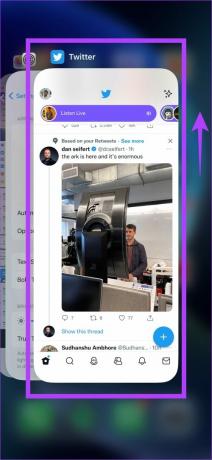
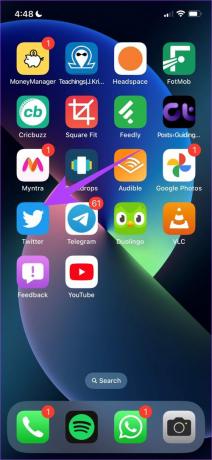
2. Ellenőrizze a hálózati kapcsolatot
Jó Wi-Fi- vagy mobilhálózaton kell maradnia, hogy probléma nélkül hozzáférhessen a Twitterhez és minden funkciójához. Először is meg kell győződnie arról, hogy jó jelerősséggel működik. Mindkettőt ellenőrizheti eszköze Beállítások alkalmazásában.
Gondoskodnia kell arról is, hogy rendelkezzen aktív adat-/Wi-Fi-tervvel, amely elegendő sávszélességgel rendelkezik a Twitter betöltéséhez. További információért forduljon szolgáltatójához.


3. Ellenőrizze, hogy a Twitter nem működik-e
A Twitter többször is leállt. Ezért, ha a Twitter nem működik, előfordulhat, hogy nem tudja használni néhány funkcióját, és ez magában foglalhatja a Tweet fordítása funkciót is. Nem tehet mást, mint megvárja, amíg a Twitter munkatársai megoldják a problémát.
Az egyéb problémákat azonban kizárhatja, ha ellenőrzi, hogy a Twitter nem működik-e. Te tudod használni Le detektor ugyanazt ellenőrizni.

De tekintettel a Twitter felhasználóinak nagyságára, minden bizonnyal hallani fogja a híreket, amikor egy másik közösségimédia-alkalmazás hírfolyamát görgeti, vagy ha egyszerűen Google-lal használja.
4. Használja a beépített fordítási funkciót (iOS)
Az iPhone beépített funkcióval rendelkezik a kiválasztott szöveg egyszerű lefordításához, ha az nem az alapértelmezett nyelven van. Itt van a funkció használata.
1. lépés: Nyissa meg a Twittert, és válassza ki a lefordítani kívánt tweetet.
2. lépés: Érintse meg a „>” ikont a lehetőségek közül.
3. lépés: Koppintson a Fordítás elemre.


Tessék – a tweeted eredeti szövegét lefordították angolra.

5. Twitter gyorsítótár törlése (Android)
Az Android jó tulajdonsága, hogy képes törölni a gyorsítótárat és az alkalmazásadatokat. Ezzel törli a Twitter által idővel felhalmozott összes adatot. Az alkalmazások tárolnak néhány helyi, ideiglenes adatot, amelyet gyorsítótárnak neveznek, hogy gyorsan betöltsék az elemeket az alkalmazás megnyitásakor ahelyett, hogy újra letöltenék őket.
Ha egyszer törölje a gyorsítótár adatait, esetleg kijavíthatja a hibát, és használhatja a Tweet fordítása funkciót. Ne feledje azonban, hogy az alkalmazás adatainak törlésével kijelentkezik az alkalmazásból.
1. lépés: Nyomja meg hosszan a Twitter alkalmazás ikonját a kezdőképernyőn, majd érintse meg az információs ikont.
2. lépés: Most érintse meg az Adatok törlése elemet.

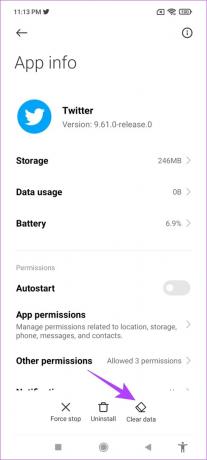
3. lépés: Válassza a Gyorsítótár törlése (és az összes adat törlése is) lehetőséget a nem kívánt szemét eltávolításához az alkalmazásból, és próbálja meg újra elindítani az alkalmazást.


6. Frissítse a Twittert
A Twitter gondoskodik arról, hogy az alkalmazás minden iterációjában kijavítsa a hibákat. Tehát, ha olyan problémával szembesül, amely megakadályozza a Tweet fordítása funkció használatát, frissítse az alkalmazást a legújabb verzióra. Mindössze annyit kell tennie, hogy nyissa meg a Play Áruházat vagy az App Store-t, és érintse meg a Frissítés gombot.
Frissítse a Twittert iPhone-on
Frissítse a Twittert Androidon

7. Telepítse újra a Twittert
Végső megoldásként, ha a fenti módszerek egyike sem működik, telepítse újra a Twittert a telefonjára. Egy friss telepítés segíthet az alkalmazással kapcsolatos problémák megoldásában.
1. lépés: Nyomja meg hosszan az alkalmazás ikonját, és érintse meg az Alkalmazás eltávolítása lehetőséget.
2. lépés: Most érintse meg az Alkalmazás törlése elemet a Twitter eltávolításához.


3. lépés: Látogassa meg a Twitter alkalmazás oldalát az App Store vagy a Play Store áruházban, és töltse le az alkalmazást az alábbi link segítségével.
Telepítse a Twittert iPhone-ra
Telepítse a Twittert Androidra
Ha ez nem oldja meg a problémát, próbálkozzon a Twitter használatával egy webböngészőben.
8. Használja a Twitter webet
Nos, arra a következtetésre juthatunk, hogy az alkalmazásban van egy hiba, amely megakadályozza a tweetek fordítását. A legjobb megoldás most az, ha a Twittert egy webböngészőben használja, hogy megnézze, megoldódott-e a probléma.
Az alábbi linket használhatja mobilalkalmazása böngészőjében.
Használja a Twitter webet
Tessék – így próbálhatja meg kijavítani a Twitteren nem működő Translate Tweets problémát. Van azonban egy egyszerű megoldás is, ha nem tudja elhárítani a problémát.
Bónusz: Tweet másolása a Google fordítószolgáltatásába
Ha a Tweet fordítása opció nem jelenik meg vagy nem működik a Twitter alkalmazásban, egyszerűen másolja ki a tweetet, és illessze be Google Fordító lefordítani a tweetet. Íme, hogyan kell csinálni.
1. lépés: Nyissa meg a Twittert, és válassza a Tweet lehetőséget a másoláshoz.
2. lépés: Nyissa meg a Google Fordítót az interneten, és illessze be a Tweetet.


Ezzel befejeztük a Twitteren nem működő Translate Tweet lehetőség megoldására vonatkozó útmutatónkat. Ha azonban további kérdései vannak, tekintse meg az alábbi GYIK részt.
GYIK a Fordító Tweetről a Twitteren
A Twitter a Google Fordítót használja a tweetek lefordításához.
Az opció alapértelmezés szerint engedélyezve van, és nem szükséges manuálisan engedélyezni ugyanazt a Twitteren.
Tweetek gyors fordítása
Reméljük, hogy ez a cikk segített a Twitteren lévő tweetek problémamentes lefordításában. Azonban, ahogy korábban említettük, szeretnénk, ha a Twitter alkalmazás optimalizált lenne, hogy ne ütközzünk ilyen problémákba. Elon Musk irányítása és a platform jelentős átalakítása miatt reménykedhetünk néhány frissítéssel!
Utolsó frissítés: 2023. május 08
A fenti cikk olyan társult linkeket tartalmazhat, amelyek segítenek a Guiding Tech támogatásában. Ez azonban nem befolyásolja szerkesztői integritásunkat. A tartalom elfogulatlan és hiteles marad.
Írta
Supreeth Koundinya
Supreeth kimerült technológiai fanatikus, és gyerekkora óta jól szórakozik rajta. Jelenleg azt csinálja, amit a legjobban szeret – a technológiáról ír a Guiding Technél. Korábban gépészmérnök, és két évig az elektromos autóiparban dolgozott.



![[MEGOLDVA] 0xc0000098 számú rendszerindítási hiba Windows 10 rendszeren](/f/596904325130e1dbaf8e86fde6f440c8.png?width=288&height=384)